
了解捷徑中的共享工作表類型
如已啟動「在共享工作表中顯示」,你就可以啟動其他 App 中的捷徑。從共享工作表執行時,捷徑會從 App 接收輸入,例如 URL 或影像。來自主 App 的輸入會傳送至捷徑的第一個動作。
啟動「在共享工作表中顯示」時,你可以指定捷徑可接受的輸入類型。設為「任何」的預設輸入類型允許捷徑出現在任何 App 中。
如果更改輸入類型,捷徑只出現在具有該指定內容類型的 App 中。例如,只接受 URL 的捷徑會在你從 Safari 執行捷徑時出現,從「相片」執行捷徑時並不會出現。不適用於目前 App 的「捷徑」會隱藏。
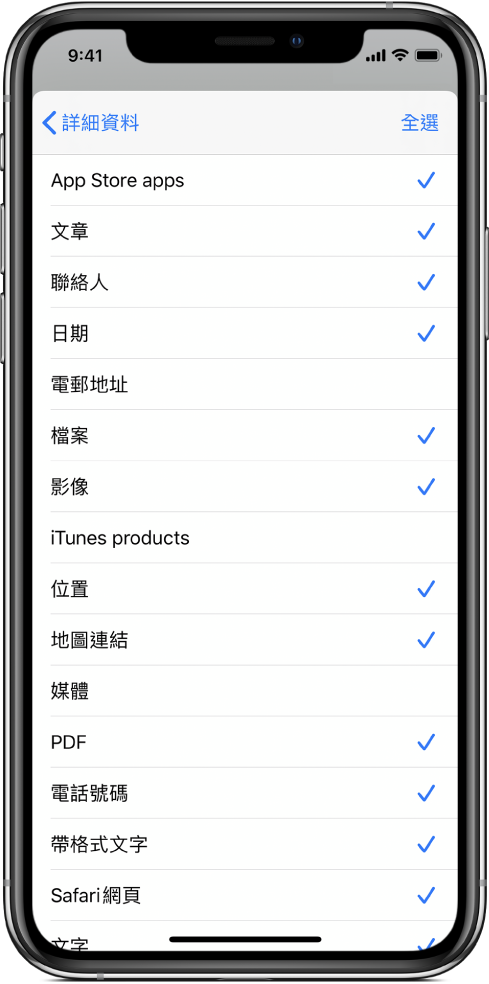
貼士:為每個捷徑指定輸入類型,讓你的共享工作表在開啟的狀態下保持整理狀態。
附註:有時,捷徑可能會出現在未預期的地方,例如在 Safari 中分享網頁時出現接受影像的捷徑(因為網頁中可能包括影像)。
下表列出支援的共享工作表輸入類型。
輸入類型 | 定義 | ||||||||||
|---|---|---|---|---|---|---|---|---|---|---|---|
電話號碼 | 電話號碼(「捷徑」自動從文字中識別) | ||||||||||
通訊錄 | 從「通訊錄」App 或 vCard 檔案分享的聯絡人資料卡片 | ||||||||||
電郵地址 | 電郵地址(「捷徑」自動從文字中識別) | ||||||||||
iTunes 產品 | 從 iTunes Store App 分享的項目。 | ||||||||||
App Store App | 從 App Store 分享的 App | ||||||||||
地點 | 電郵地址(「捷徑」自動從文字中識別)或從「地圖」App 分享的位置。 | ||||||||||
地圖連結 | 來自「地圖」或其他導航 App 的位置或路線連結 | ||||||||||
URL | 任何 URL,無論是網頁連結(例如 | ||||||||||
Safari 網頁 | 從 Safari App 或第三方 App 中的「Safari 檢視控制器」分享的頁面 | ||||||||||
文章 | 將網頁 URL 作為輸入傳送時識別的文章,包括標題、作者、發佈日期、內文、摘錄、字數及主頁面 URL 等詳細資料 | ||||||||||
帶格式文字 | 已套用格式的文字,包括網頁的 HTML 及 Microsoft Word 等文字編輯器中的內容 | ||||||||||
文字 | 未套用格式的純文字 | ||||||||||
檔案 | 任何檔案,包括文件、影像、PDF、Zip 等等 | ||||||||||
PDF 檔案 | |||||||||||
影像 | 影像檔案,包括來自 App 及網絡上的影像,以及從「相片」App 分享的相片 | ||||||||||
媒體 | 影片及音訊檔案 | ||||||||||
日期 | 日期及時間(如要將日期作為輸入來執行捷徑,請在 App 中按住有底線的日期,例如「明日下午 4 點」,點一下「分享」,然後點一下「執行捷徑」。) | ||||||||||
貼士:如果要探索 App 的共享工作表及它傳送至「捷徑」的內容,請將捷徑設定為接受「任何」,並只包括一個「檢視內容圖形」動作。從共享工作表執行 App 中的捷徑時,就會顯示「內容圖形」可識別的內容項目。
